Cómo crear una imagen del sistema en Windows 10
Actualizado 2023 de enero: Deje de recibir mensajes de error y ralentice su sistema con nuestra herramienta de optimización. Consíguelo ahora en - > este enlace
- Descargue e instale la herramienta de reparación aquí.
- Deja que escanee tu computadora.
- La herramienta entonces repara tu computadora.
Una copia de seguridad de la imagen del sistema es una copia de las unidades necesarias para el buen funcionamiento del sistema operativo Windows. La imagen del sistema se puede restaurar si falla la unidad de disco duro o SSD de su PC. La belleza de la imagen del sistema es que se puede restaurar sin arrancar en Windows, lo que significa que la imagen del sistema se puede restaurar incluso en una PC que no arranca.
Hay muchas herramientas gratuitas con opciones avanzadas para crear una copia de seguridad de la imagen del sistema, pero la copia de seguridad de la imagen del sistema integrada es lo suficientemente buena para la mayoría de los usuarios.
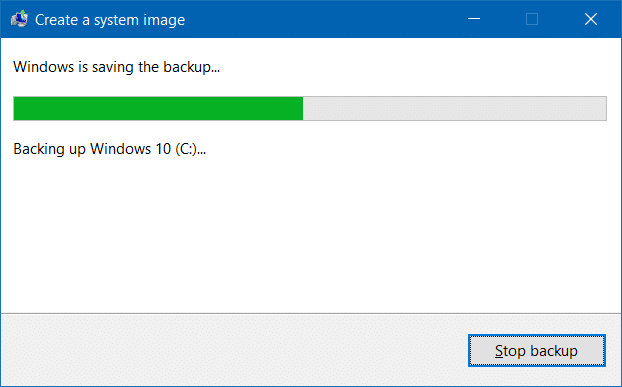
La imagen del sistema contiene todos sus datos esenciales en el escritorio, documentos, imágenes, descargas y otras áreas de la unidad del sistema. Si hay archivos y aplicaciones innecesarios, elimínelos o desinstálelos para reducir el espacio necesario para guardar la imagen del sistema. Puede desactivar temporalmente la función de hibernación para ahorrar algunos GB más. Una vez creada la imagen, vuelva a encenderla.
Notas importantes:
Ahora puede prevenir los problemas del PC utilizando esta herramienta, como la protección contra la pérdida de archivos y el malware. Además, es una excelente manera de optimizar su ordenador para obtener el máximo rendimiento. El programa corrige los errores más comunes que pueden ocurrir en los sistemas Windows con facilidad - no hay necesidad de horas de solución de problemas cuando se tiene la solución perfecta a su alcance:
- Paso 1: Descargar la herramienta de reparación y optimización de PC (Windows 11, 10, 8, 7, XP, Vista - Microsoft Gold Certified).
- Paso 2: Haga clic en "Start Scan" para encontrar los problemas del registro de Windows que podrían estar causando problemas en el PC.
- Paso 3: Haga clic en "Reparar todo" para solucionar todos los problemas.
Preparación de la imagen del sistema de Windows 10
En esta guía, veremos cómo utilizar la herramienta de copia de seguridad de imagen del sistema incorporada para crear una copia de seguridad de imagen de su unidad de Windows 10.
Paso 1: escriba Copia de seguridad y restauración en el menú Inicio o en el cuadro de búsqueda de la barra de tareas, y luego presione la tecla Intro para abrir la ventana Copia de seguridad y restauración (Windows 7).
Como alternativa, abra el Panel de control, cambie Ver por a Iconos pequeños y luego haga clic en Copia de seguridad y restauración (Windows 7) para abrir el mismo.
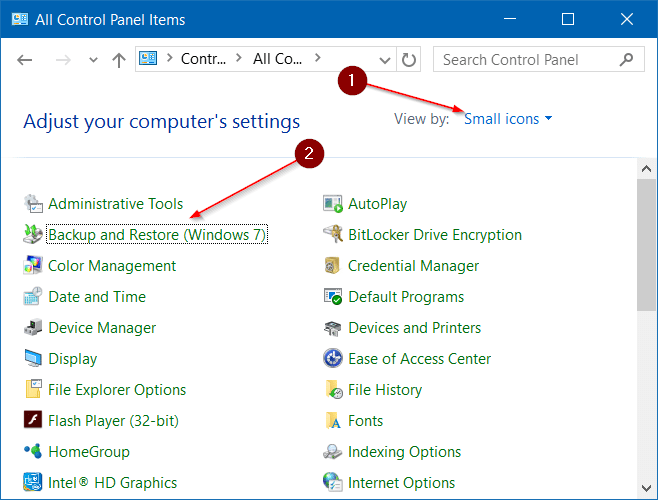
Paso 2: en el panel izquierdo de la ventana, haga clic en el enlace con la etiqueta Crear una imagen del sistema para abrir el asistente Crear una imagen del sistema.
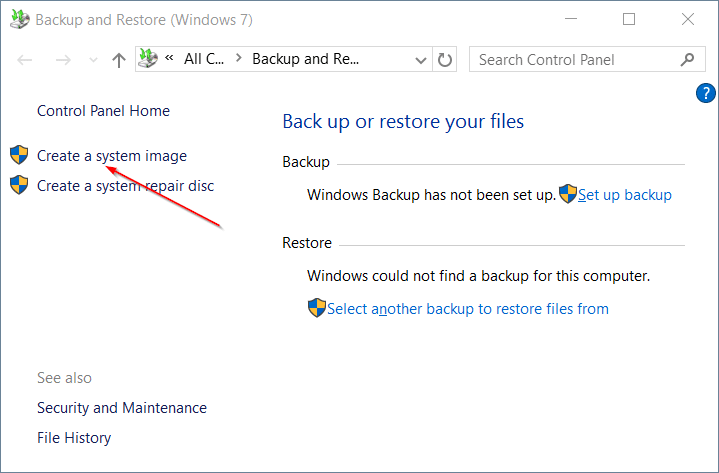
Paso 3: aquí, debe seleccionar una ubicación para guardar la imagen del sistema. Puede elegir una de las particiones en su HDD / SDD con mucho espacio libre, uno o más DVD o una ubicación de red. Le recomendamos que utilice un disco externo, ya que tendrá fácil acceso a la imagen del sistema cuando sea necesario.
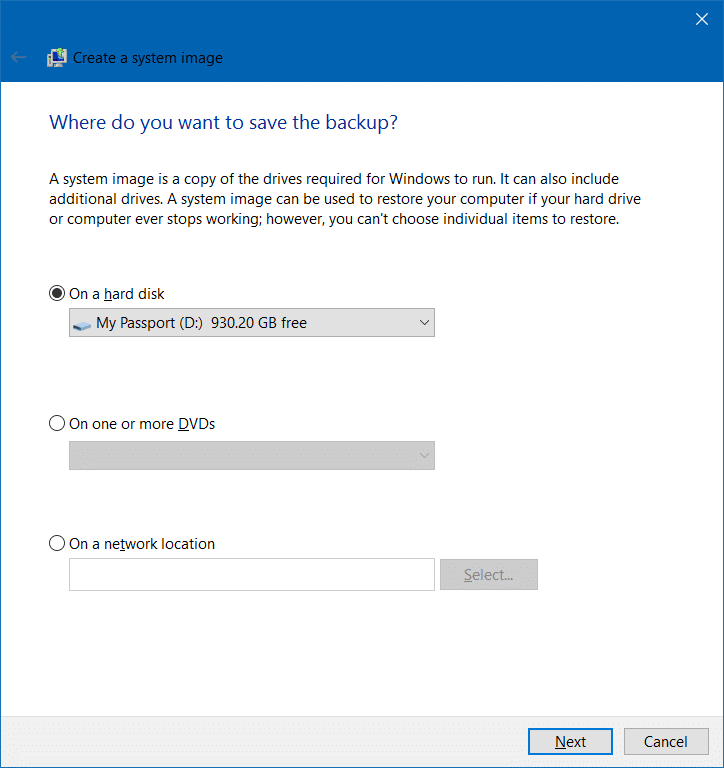
Evite guardar la imagen del sistema en la misma unidad en la que instaló Windows 10, ya que la falla del HDD o SDD hará que la imagen del sistema sea inaccesible.
Seleccione un lugar para guardar la imagen del sistema y luego haga clic en el botón Siguiente .
Paso 4: de forma predeterminada, la herramienta de copia de seguridad selecciona todas las unidades necesarias para que Windows funcione. En otras palabras, las unidades que son críticas para el funcionamiento de Windows 10 están seleccionadas de forma predeterminada y no puede deseleccionarlas.
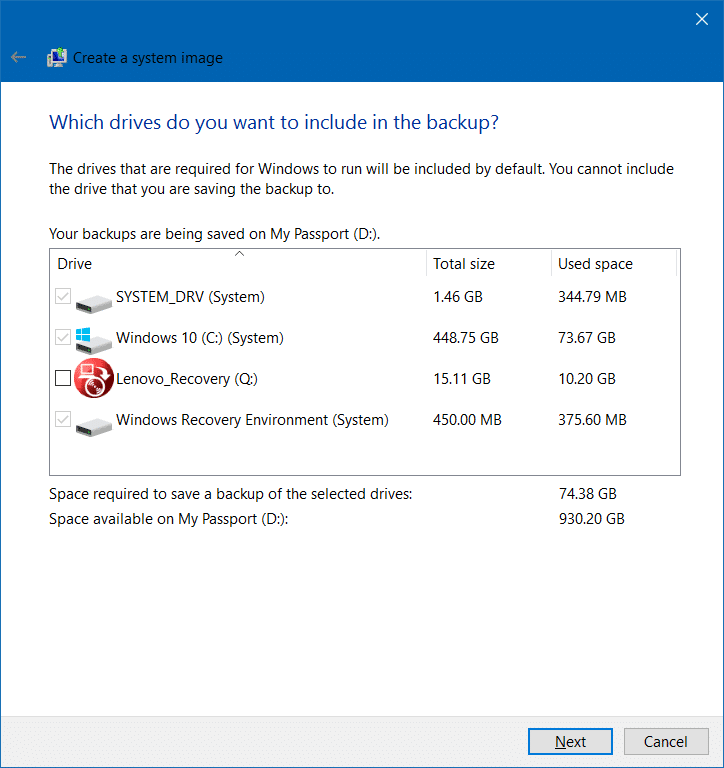
Sin embargo, puede incluir nuevas unidades que contengan datos importantes si lo desea.
Como puede ver en la imagen de arriba, la herramienta también muestra el espacio libre necesario para guardar la copia de seguridad de la imagen del sistema.
Haga clic en el botón Siguiente para continuar.
Paso 5: finalmente, haga clic en el botón Iniciar copia de seguridad para comenzar a crear la copia de seguridad de la imagen del sistema. El tiempo necesario para crear la copia de seguridad de la imagen del sistema depende del tamaño de los datos y de la configuración de su PC.
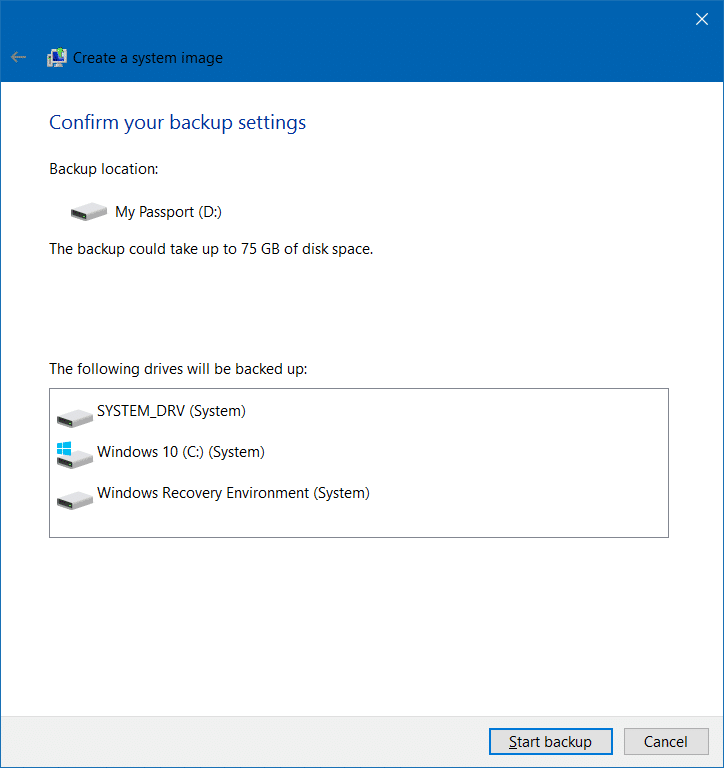
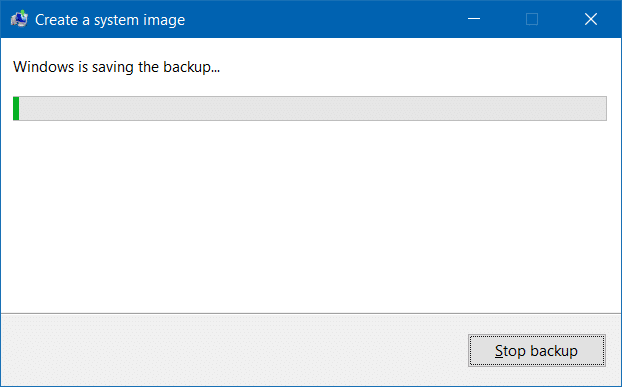
Una vez que se crea la imagen, verá el mensaje 'La copia de seguridad se completó correctamente'. Junto con eso, Windows también puede mostrar el mensaje '¿Desea crear un disco de reparación del sistema'? Haga clic en el botón No para cerrarlo.
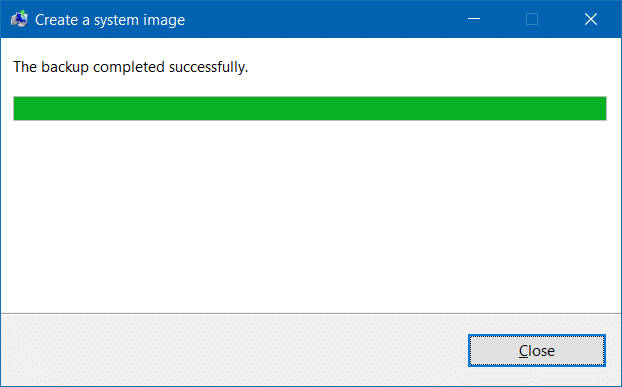
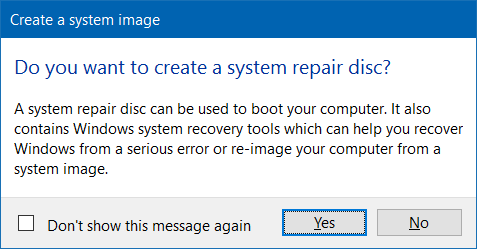
Si ha guardado la imagen del sistema en una unidad externa, asegúrese de guardarla en un lugar seguro. Y si ha guardado la imagen en un HDD o SSD interno, es una buena idea ocultar la carpeta que contiene la imagen para evitar que se borre accidentalmente.
Háganos saber si necesita ayuda mientras crea la copia de seguridad de la imagen del sistema dejando un comentario.

